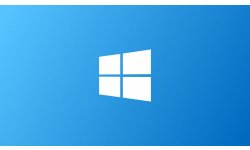
Tester le nouvel OS de Microsoft sans rien supprimer, c'est possible.
Après les diverses rumeurs concernant Windows 9, c'est finalement Windows 10 qui pointe le bout de son nez. Au vu de l'annonce récente, Microsoft a décidé de mettre en ligne une version nommée Technical Preview.
Cette version, que nous pourrions qualifier de bêta, est une sorte de test grandeur nature. Cela permet d'essayer les nouvelles fonctionnalités du système d'exploitation, et ainsi donner des retours afin d'aider à l'améliorer. Windows 10 est disponible en anglais, anglais (Royaume-Uni), chinois simplifié et portugais brésilien, en version 32 et 64 bits.
Beaucoup d'entre vous se laisseraient probablement bien tenter, mais il est difficile de l'installer sur une machine que nous n'utilisons pas tous les jours. En effet, le système n'étant pas en phase finale, il n'est pas stable à 100 % et surtout, en cas de pépin, remettre son ancienne version est long et fastidieux.
C'est pourquoi dans ce tutoriel, nous vous présentons une manière d'installer Windows 10 afin de l'essayer, via une machine virtuelle. Cette méthode a un avantage majeur : une séparation des environnements (ce que vous faites dans la machine virtuelle n'affecte pas la machine hôte), ce qui implique une grande liberté d'utilisation.
Bien sûr, une machine virtuelle ne tourne pas sur le vieux PC qui dort au fond du garage. Il vous faudra une machine disposant d'un minimum de puissance. Voici une liste des pré-requis pour commencer ce tutoriel :
- Une machine hôte disposant d'au moins 4 Go de RAM, d'un processeur Dual Core (type pentium, i3 ou plus) ainsi qu'un disque dur avec au minimum 15 Go d'espace libre ;
- Le fichier ISO de Windows 10 en 32 bits (voir ICI) ;
- Si besoin, la clé produit se trouve sur la page de téléchargement ;
- VirtualBox installé dans sa dernière version (trouvable ICI) ;
- De la patience et du café.

Commenter 31 commentaires
Au moins on peut utiliser l'ensemble des ressources de sa machine.
Qu'avec les machines virtuelles, c'est le meilleur moyen d'avoir un truc complètement instable, surtout avec des versions previews.
Sans compter qu'on as du coup toujours une version + ou - bridée de l'OS avec une machine virtuelle et que donc certains aspects peuvent être altérés et donc ne pas se permettre de bien se rendre compte de son utilisation normale.
http://www.vmware.com/fr/products/workstation
Et si la virtualisation c'est trop bien car du coup tu peut tester pleins de chose sur ton OS sans affecter l'autre système d'exploitation, et en prime tu peut parallèlement utiliser ton autre OS.
Perso actuellement j'utilise sur mon Windows 8.1 VMware avec en machine virtuel un serveur 2012 et un seven (c'est pour mon taf je fait des essai chez moi) je trouve ça génial
Après voila faut que la machine suivent derrière ^^
VMWare est excellent mais...payant
Sinon, je partage ton avis quand à VMWare et la virtualisation
Oui c'est vrai :s ça fait tellement longtemps que je l'est que j'avais oublier ce petit détaille ^^
En plus le lien que je donne c'est marquer évaluation --' lol
Mais curieux il me semble que il donner une clé valide 1 an ou bien je confond avec vSphere ou l'OS ESXI je m'y perd maintenant au niveau des licence faut que je trie tout ça !
EDIT: Enfin la version d'évaluation dure tout de même 2 mois (je vient de regarder) ça vous laisse pas mal de temps pour pouvoir essayer Windows 10
Je trouve cet OS bien fait malgrès Certains petits trucs qui sont moins pratique qu'avant.
vive le retour du bouton démarrer!
Pourrais-tu développer stp ? Ton avis m'intéresse